Pitanje
Problem: Kako popraviti AMD Catalyst Control Center se ne otvara u sustavu Windows 10?
Pomozite, Catalyst Control Center se ne otvara! Ponekad koristim alat da mi pomogne u podešavanju konfiguracije video kartice za određene igre, ali to više ne mogu. Pokušao sam ponovno pokrenuti računalo, ali bezuspješno.
Riješen odgovor
Catalyst Control Center je uslužni program koji je dizajnirala tehnološka tvrtka AMD (Advanced Micro Devices), a obično se isporučuje uz upravljačke programe
[1] koje su instalirane s Radeon grafičkim karticama. U početku je ove GPU-ove razvila tvrtka pod nazivom ATI, iako ih je kasnije kupio AMD, koji je najpoznatiji po svojim visokotehnološkim CPU-ovima (centralnim procesorskim jedinicama) poznatim kao Ryzen.Dok Nvidia globalno dominira tržištem GPU-a, mnogo više ljudi postaje uvjereno da AMD zaslužuje više priznanja uoči u sferi video obrade. Baš kao i Nvidia, AMD nudi grafički uslužni program Catalyst Control Center koji korisnicima omogućuje kontrolu nad svojim bolje video kartice: omogućite profile prikaza, prilagodite postavke zaslona i razlučivost zaslona, podesite performanse, overclock[2] GPU itd.
To omogućuje korisnicima da poboljšaju funkcionalnost svojih grafičkih kartica, izvlačeći maksimalnu izvedbu iz nje. Međutim, ove značajke nisu dostupne kada se AMD Catalyst Control Center ne otvori, naizgled bez ikakvog razloga.
U većini slučajeva korisnici koji ne koriste grafički intenzivne zadatke neće trebati funkcionalnost AMD Catalyst Control Center-a. Međutim, ako je alat instaliran, pokrenut će pozadinski proces CCC.exe, a oni koji su instalirali alat s upravljačkim programima AMD Radeon grafičke kartice možda neće znati odakle taj proces dolazi. Ostali kojima je potrebna funkcija AMD Catalyst Control Center, ali je nemaju instaliranu, mogu preuzeti aplikaciju sa službene web stranice.
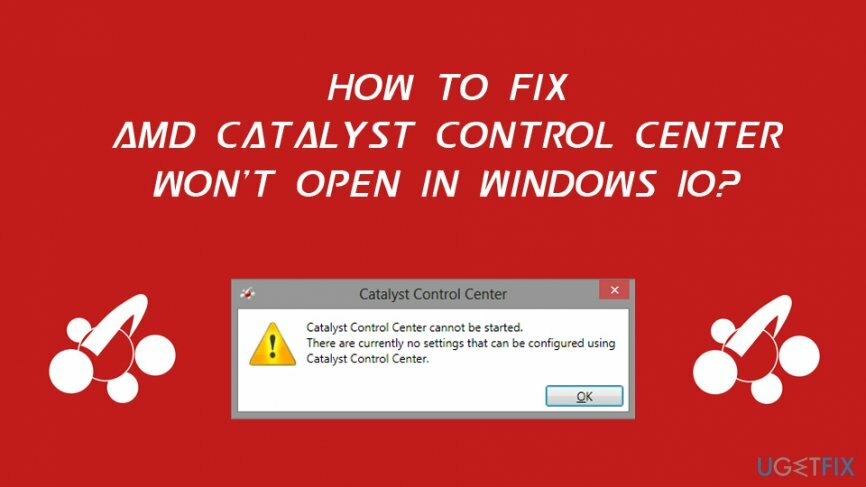
Mnogi korisnici koji nisu mogli pokrenuti CCC rekli su da se također ne mogu prebacivati između integrirane i namjenske grafičke kartice,[3] što ih sprječava da koriste punu snagu svojih GPU-ova Evo pogreške koju korisnici vide:
AMD Catalyst Control Center
AMD Catalyst Control Center ne može se pokrenuti. Trenutačno nema postavki koje se mogu konfigurirati pomoću Catalyst Control Center-a.
Kao što je očito, pogreška ne pruža puno informacija koje bi mogle pomoći korisnicima da poprave Catalyst Control Center neće otvoriti probleme. Postoji nekoliko razloga zašto se uslužni program možda neće pokrenuti, iako najčešće problem leži u oštećenim ili zastarjelim upravljačkim programima grafike. Međutim, u slučaju da su krive oštećene datoteke sustava, umjesto toga možete pokrenuti softver za automatski popravak ReimageMac perilica za rublje X9, jer može riješiti probleme sa sustavom Windows u samo nekoliko minuta.
Popravi 1. Isključite procese povezane s AMD Catalyst Control Center
Za popravak oštećenog sustava morate kupiti licenciranu verziju Reimage Reimage.
Nakon što se pokrene izvršni program određenog programa, njegov se proces pokreće u pozadini. U nekim slučajevima zadatak ne uspijeva ispravno pokrenuti program, iako se proces nastavlja raditi. Kao rezultat toga, korisnici nisu u mogućnosti pokrenuti još jednu instancu AMD Catalyst Control Center-a. Evo što učiniti:
- Pritisnite Ctrl + Shift + Esc na tipkovnici.
- Nakon što se Upravitelj zadataka pokrene, pritisnite Više detalja.
- Pomaknite se prema dolje da biste pronašli Pozadinski procesi.
- Pronaći Kontrolni centar katalizatora unos, kliknite desnom tipkom miša i odaberite Završi zadatak.
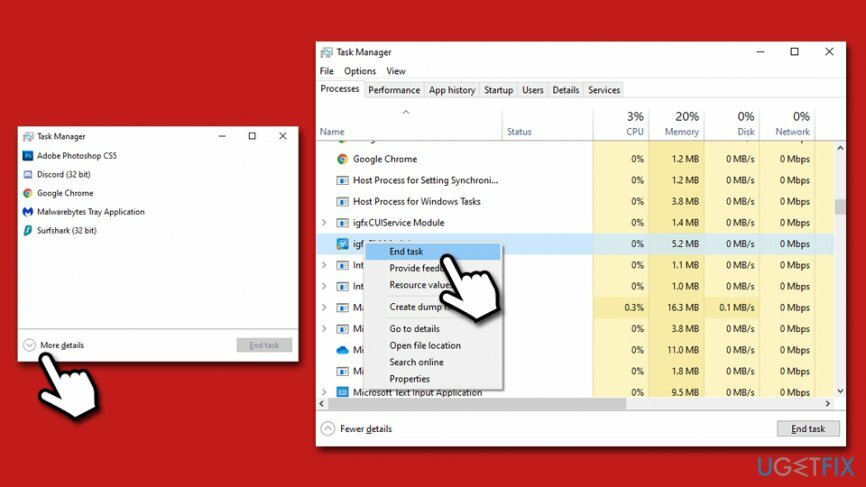
Popravi 2. Pokrenite aplikaciju s izvorne lokacije
Za popravak oštećenog sustava morate kupiti licenciranu verziju Reimage Reimage.
U nekim slučajevima može se oštetiti prečac Catalyst Control Center-a. Kao rezultat toga, možda nećete moći otvoriti program pomoću njega. Stoga biste trebali pokrenuti CCC s izvorne lokacije. Za to idite na sljedeću lokaciju i dvaput kliknite na datoteku CLIStart.exe:
Programske datoteke/ATI Technologies/ATI.ACE/Core-Static/amd64/
Popravi 3. Ponovno instalirajte grafičke drajvere
Za popravak oštećenog sustava morate kupiti licenciranu verziju Reimage Reimage.
Drajveri za grafičku kontrolu iznimno su važni kada se u računalu koristi namjenski GPU. Upravljački programi pomažu u međusobnom povezivanju hardverskih komponenti i pomažu im da dobro rade zajedno. Stoga, ako upravljački programi ne rade, to može biti povezano i s tim da AMD Catalyst Control Center ne otvara problem.
Riješite ovaj problem deinstaliranjem i instalacijom novog skupa upravljačkih programa GPU na svoj sustav slijedeći ove korake:
- Desnom tipkom miša kliknite Početak i odaberite Upravitelj uređaja.
- Proširiti Odjeljak s adapterima zaslona.
- Desnom tipkom miša kliknite svoju grafičku karticu i odaberite Deinstalirajte uređaj.
- Označite Izbrišite softver upravljačkog programa za ovaj uređaj i prez Deinstaliraj.
- Ponovno podizanje sustava stroj.
- Još jednom otvorite Upravitelj uređaja.
- Kliknite na Skenirajte promjene hardvera – Windows bi trebao instalirati upravljačke programe koji nedostaju.
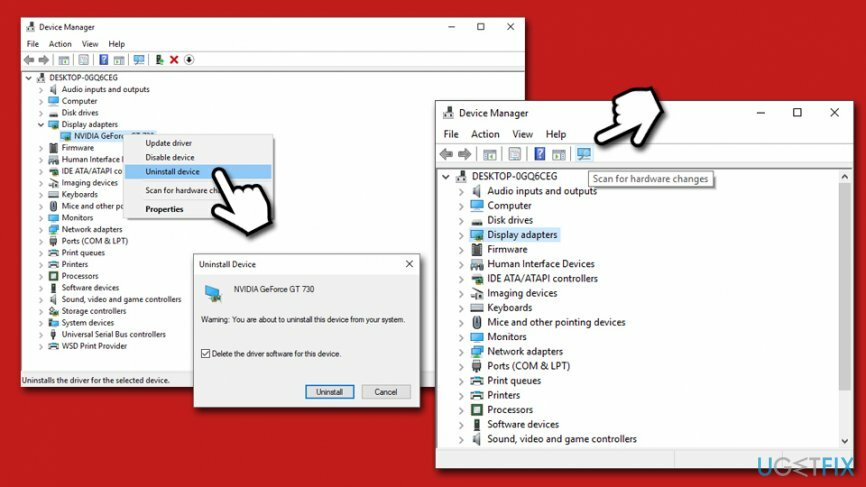
Za najbolji integritet upravljačkog programa, preporučujemo instaliranje upravljačkih programa s AMD službena web stranica umjesto da koristite Upravitelj uređaja u tu svrhu.
Popravi 4. Instalirajte sva ažuriranja za Windows
Za popravak oštećenog sustava morate kupiti licenciranu verziju Reimage Reimage.
Provjerite jesu li najnovija ažuriranja sustava Windows pravilno instalirana. Evo kako:
- Desnom tipkom miša kliknite Početak gumb i odaberite Postavke.
- Ići Ažuriranje i sigurnost.
- Na desnoj strani kliknite na Provjerite ima li ažuriranja.
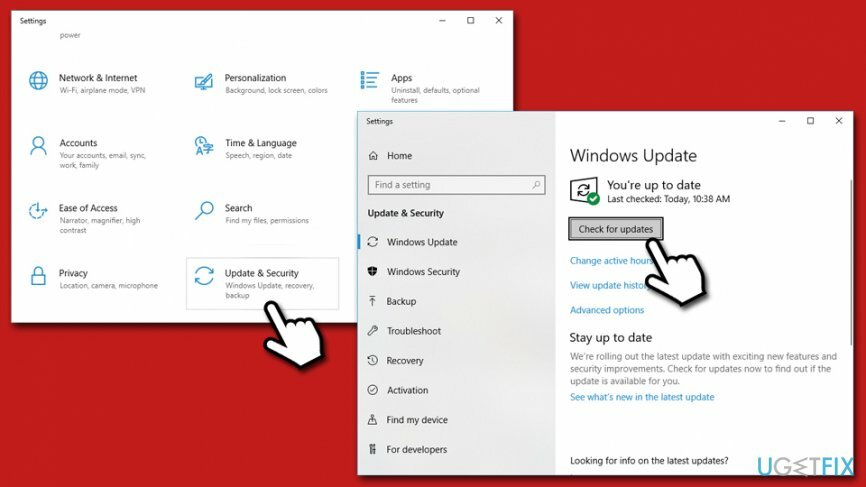
- Pričekajte dok Windows ne instalira najnovija ažuriranja.
- Ponovno podizanje sustava vaše računalo.
Popravi 5. Izvršite skeniranje System File Checker
Za popravak oštećenog sustava morate kupiti licenciranu verziju Reimage Reimage.
Ugrađeni sustav za provjeru datoteka izvrstan je način za provjeru integriteta sistemskih datoteka. Da biste izvršili SFC skeniranje, slijedite ove korake:
- Upišite cmd u Windows pretraživanje.
- Desni klik na Naredbeni redak rezultat pretraživanja i odaberite Pokreni kao administrator.
- Ako Kontrola korisničkog računa pojavi se skočni prozor, pritisnite Da.
- U prozoru naredbenog retka upišite sljedeće i pritisnite Unesi:
sfc /scannow
- Pričekajte da skeniranje završi.
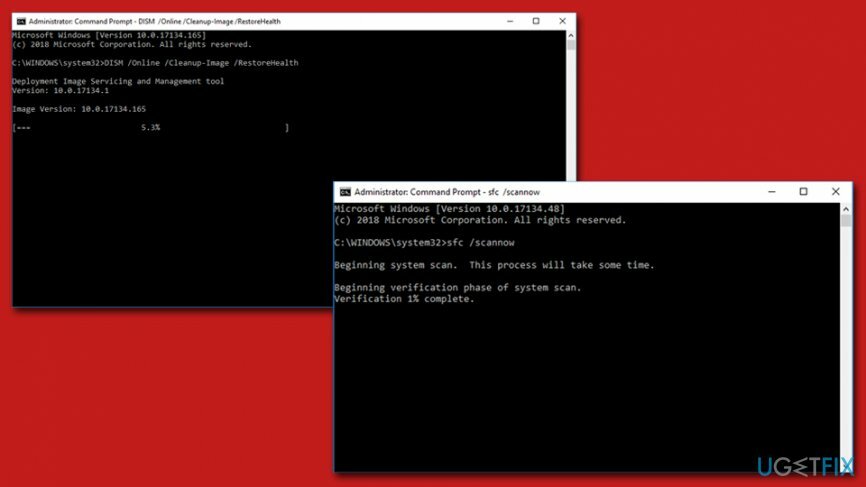
Ako gornja naredba nije pomogla, upotrijebite DISM – upišite sljedeću naredbu i pritisnite Unesi:
DISM /Online /Cleanup-Image /RestoreHealth
Popravi 6. Koristite točku vraćanja sustava
Za popravak oštećenog sustava morate kupiti licenciranu verziju Reimage Reimage.
Ako vam nijedna od metoda nije pomogla da se nosite s AMD Catalyst Control Center, neće otvoriti problem, možete vratiti svoj Windows na prethodno poznatu konfiguraciju. U tom procesu možete izgubiti neke od instaliranih aplikacija, iako to neće utjecati na vaše osobne datoteke:
- Upišite Napravite točku vraćanja u traci za pretraživanje sustava Windows i pritisnite Enter.
- Ići Zaštita sustava tab.
- Kliknite na Vraćanje sustava a zatim odaberite Sljedeći.
- Označite Prikaži više točaka vraćanja.
- Odaberite najpoznatiju točku vraćanja i pritisnite Sljedeći.
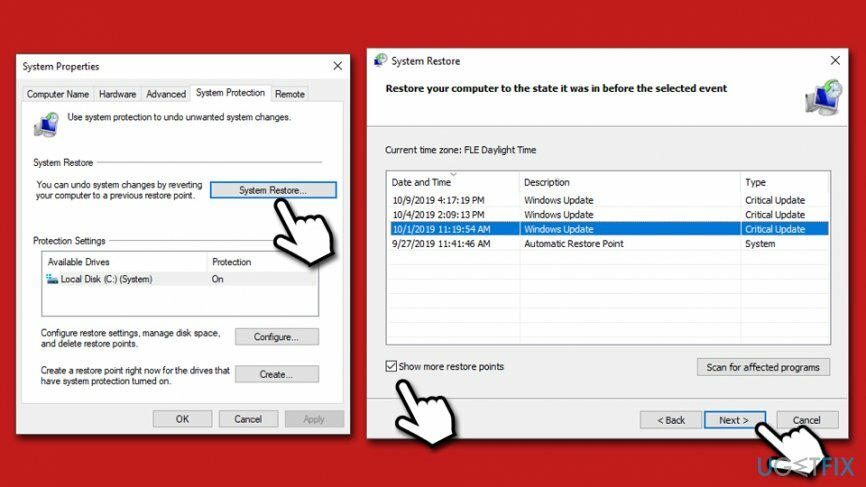
- Kliknite na Završi i ponovno pokrenuti sustav.
Automatski popravite svoje greške
Tim ugetfix.com pokušava dati sve od sebe kako bi pomogao korisnicima da pronađu najbolja rješenja za uklanjanje svojih pogrešaka. Ako se ne želite boriti s tehnikama ručnih popravaka, upotrijebite automatski softver. Svi preporučeni proizvodi testirani su i odobreni od strane naših stručnjaka. Alati koje možete koristiti za ispravljanje pogreške navedeni su u nastavku:
Ponuda
Učini to sada!
Preuzmite popravakSreća
Jamčiti
Učini to sada!
Preuzmite popravakSreća
Jamčiti
Ako niste uspjeli ispraviti pogrešku pomoću Reimagea, obratite se našem timu za podršku za pomoć. Molimo vas da nam kažete sve detalje za koje mislite da bismo trebali znati o vašem problemu.
Ovaj patentirani proces popravka koristi bazu podataka od 25 milijuna komponenti koje mogu zamijeniti bilo koju oštećenu ili nedostajuću datoteku na računalu korisnika.
Za popravak oštećenog sustava morate kupiti licenciranu verziju Reimage alat za uklanjanje zlonamjernog softvera.

VPN je ključan kada je u pitanju privatnost korisnika. Mrežne alate za praćenje kao što su kolačići ne mogu koristiti samo platforme društvenih medija i druge web stranice, već i vaš davatelj internetskih usluga i vlada. Čak i ako primijenite najsigurnije postavke putem web-preglednika, još uvijek možete biti praćeni putem aplikacija koje su povezane s internetom. Osim toga, preglednici usmjereni na privatnost kao što je Tor nisu optimalan izbor zbog smanjene brzine veze. Najbolje rješenje za vašu konačnu privatnost je Privatni pristup internetu – budite anonimni i sigurni na mreži.
Softver za oporavak podataka jedna je od opcija koja bi vam mogla pomoći oporaviti svoje datoteke. Nakon što izbrišete datoteku, ona ne nestaje u zraku – ostaje na vašem sustavu sve dok se na njoj ne upišu novi podaci. Data Recovery Pro je softver za oporavak koji traži radne kopije izbrisanih datoteka na vašem tvrdom disku. Korištenjem alata možete spriječiti gubitak vrijednih dokumenata, školskih radova, osobnih slika i drugih važnih datoteka.